随着互联网的普及和发展,WiFi已经成为我们生活中不可或缺的一部分。而要使用WiFi,我们首先需要安装一个WiFi路由器。本文将为大家详细介绍如何自己安装WiFi路由器,让大家轻松享受高速无线网络。

准备工作——确保所需材料齐全
1.确认所需材料:WiFi路由器、电源适配器、网线、电脑或手机等设备。
2.检查WiFi路由器包装盒,确保所有配件完好无损。

选择合适的位置——优化网络覆盖范围
1.寻找一个离电源插座较近的位置,方便供电,并且离你经常使用无线网络的区域较近。
2.避免选择靠近电磁干扰源的位置,如微波炉、电视机等。
连接电源与电源适配器——确保稳定供电
1.将电源适配器插入WiFi路由器的电源接口,并将另一端插入电源插座。
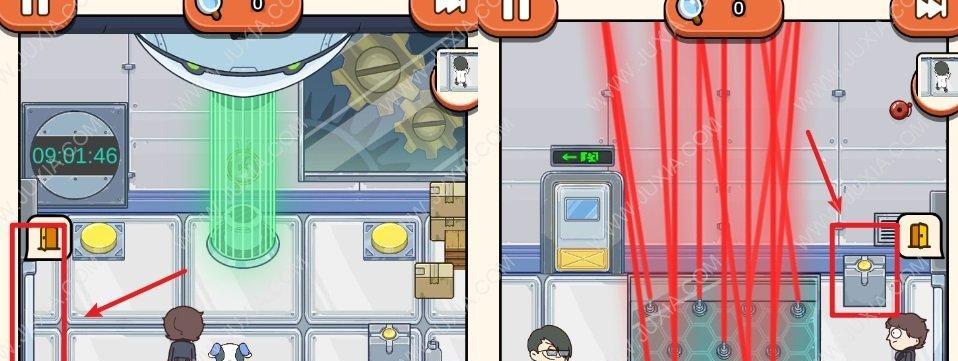
2.确保电源适配器与插座的连接稳固,以免供电中断。
连接路由器与电脑——建立设备间的连接
1.使用一根网线将WiFi路由器的LAN口与电脑的网口进行连接。
2.确保连接牢固,不松动,以免影响信号传输。
设置路由器密码——保护网络安全
1.打开电脑上的浏览器,输入默认网址或IP地址(如192.168.1.1),进入路由器设置页面。
2.在设置页面中找到密码设置选项,输入想要设置的密码,并保存设置。
配置网络名称(SSID)——个性化网络
1.在路由器设置页面中找到无线网络设置选项,找到网络名称(SSID)一栏。
2.输入你希望的网络名称,并保存设置。
设置无线加密方式——加强网络安全
1.在无线网络设置选项中,找到无线加密方式一栏。
2.选择合适的加密方式,如WPA2-PSK,并设置相应的密码。
连接其他设备——享受无线网络
1.在电脑或手机的网络设置中,找到可用的WiFi网络列表。
2.选择你刚刚设置好的网络名称(SSID),输入密码,即可连接到WiFi路由器提供的无线网络。
调整路由器信道——优化网络性能
1.进入路由器设置页面,找到无线信道选项。
2.根据无线网络环境,选择一个较少干扰的信道,以获得更好的网络性能。
添加其他高级设置——个性化网络配置
1.根据需要,可进一步设置MAC地址过滤、端口转发等高级网络配置。
2.根据路由器的品牌和型号,操作步骤可能有所不同,可参考路由器说明书进行操作。
测试网络连接——确认一切正常
1.在各设备上打开浏览器,访问一个常用网站,如www.baidu.com,确认网络连接正常。
2.如有任何问题,可检查之前的设置步骤,或参考路由器说明书进行故障排除。
连接更多设备——分享WiFi给家人和朋友
1.根据需要,在电脑或手机的网络设置中,连接更多设备到WiFi路由器。
2.注意设置设备连接数的上限,以避免网络拥堵。
定期检查更新——保持网络稳定
1.关注WiFi路由器的厂商官方网站或APP,查看是否有新的固件更新。
2.定期更新固件,以获得更好的网络稳定性和功能优化。
网络故障排除——解决常见问题
1.如遇到网络连接不稳定或无法连接等问题,可尝试重启路由器和设备。
2.如问题仍未解决,可参考厂商官方网站或联系客服进行故障排除。
——轻松享受高速无线网络的乐趣
通过本文的步骤,相信大家已经学会了如何自己安装WiFi路由器。现在你可以享受高速无线网络带来的便利和乐趣了!希望大家在使用WiFi的过程中,注意网络安全,并及时更新相关设置,以保护个人信息和网络安全。祝大家上网愉快!




